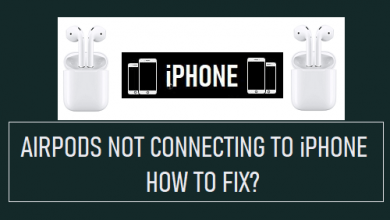Автозамена iPhone не работает? Советы готовы!
[ad_1]
📱⭐
В: «Есть ли у кого-нибудь еще под управлением iOS 13 проблемы с автозаменой? Я знаю, это звучит странно, но моя клавиатура показывает слово, которое я печатаю правильно, но как только я нажимаю пробел, оно меняется либо на что-то другое, либо просто идет вперед и пишет с ошибкой. Кто-нибудь еще испытывает это?» — Из Реддита
Не работает автозамена iPhone — один из наиболее часто задаваемых вопросов пользователями Apple. Иногда ваш телефон будет автоматически неправильно менять ваши слова, основываясь на том, что он понимает, или не давая никаких намеков на то, как это изменить. Это делает редактирование текста очень неудобным. В результате давайте исправим это как можно скорее, чтобы вы могли снова использовать его в обычном режиме.
- Способ 1: открыть настройки автокоррекции
- Способ 2: активировать параметры интеллектуального и правописания
- Способ 3: сбросить словарь клавиатуры
- Способ 4: создать замену текста
- Метод 5: восстановить систему iOS — без повреждения данных
- Метод 6: Обучите iPhone новым словам
Часть 1. Проверьте настройки автокоррекции
Самый простой способ — проверить, включена ли опция автокоррекции на вашем iPhone на случай, если вы когда-нибудь отключите ее случайно. Для этого просто откройте «Настройки» на iPhone, перейдите в «Основные» и найдите «Клавиатуры». В этом разделе подтвердите, что вы включили «Автокоррекцию».
Часть 2. Включите параметры интеллектуального анализа и проверки правописания
Для того, чтобы написать правильное слово, необходимы как настройки «Прогноз», так и «Правописание». Первый позволяет вашему iPhone узнать, что такое ваш словарный запас, и дать несколько советов, в то время как последний может гарантировать, что способность автозамены вашего iPhone работает хорошо. Итак, вам лучше перейти в «Настройки» — «Основные» — «Клавиатуры», чтобы включить «Прогнозирование» и «Проверка орфографии».
Часть 3. Сброс словаря
После правильной настройки всех параметров, связанных с автозаменой, у вас может остаться вопрос типа «Моя автозамена не работает на iPhone, что мне делать?». В этом случае вы должны сбросить словарь клавиатуры, чтобы можно было полностью стереть надоедливые слова с ошибками. Теперь следуйте нашим инструкциям, чтобы удалить все пользовательские слова и вернуть словарь к заводским настройкам по умолчанию.
Шаг 1: Нажмите на значок «Настройки», чтобы открыть его на iPhone;
Шаг 2: Перейдите в «Общие»> «Сброс»;
Шаг 3: Нажмите «Сбросить словарь клавиатуры», чтобы сбросить его.
Часть 4. Используйте замену текста
Замена текста — это альтернативное решение, которое вы можете использовать. Он использует ярлыки или аббревиатуры, чтобы эффективно заменить ваши собственные общие фразы. Таким образом, вы можете также применить этот хитрый трюк для создания текстовых замен для тех слов, которые всегда неправильно автоматически исправляются вашим iPhone.
Шаг 1: Перейдите в «Настройки» — «Основные» — «Клавиатура» на iPhone;
Шаг 2: Найдите «Замена текста» и нажмите «+», чтобы создать желаемую замену текста;
Шаг 3: Введите правильное слово в поле «Фраза» и нажмите «Сохранить».
5. Исправьте без потерь автозамену iPhone, которая не работает
Joyoshare UltFix iOS System Recovery — хороший выбор, чтобы полностью исправить собственную ошибку iOS или сбой iPhone. Он работает, чтобы свободно выйти и войти в режим восстановления одним щелчком мыши. Помимо того, что автокоррекция iPhone не работает, он способен восстанавливать глючную автоблокировку iPhone, поиск Spotlight, вибрацию, датчик приближения, фонарик, GPS, точку доступа и многое другое без потери данных.
Исправление ошибок автозамены на iPhone/iPad/iPod/Apple TV
Бесплатный доступ к быстрому выходу и входу в режим восстановления
Устранение различных возможных проблем с iOS/tvOS без потери данных.
Поддержка устройств и версий iOS, даже самых новых (iOS 13)
Шаг 1: Получите подготовленную программу Joyoshare UltFix, запущенную на вашем ПК или Mac. Как показано на экране, подключите устройство iPhone к компьютеру. Затем нажмите кнопку «Пуск», как только он будет успешно обнаружен.
Шаг 2: Эта программа предоставляет два доступных режима восстановления. Чтобы сохранить все данные без потерь, вы можете выбрать первый «Стандартный режим» и просто нажать «Далее», чтобы продолжить.
Шаг 3: Вам необходимо подтвердить модель устройства вашего iPhone и начать загрузку его либо в режиме DFU, либо в режиме восстановления, следуя инструкциям на экране. По завершении входа в режим нажмите синюю кнопку «Далее».
Шаг 4: Проверьте всю информацию об устройстве, поступающую с подключенного iPhone. Если что-то не так, измените это самостоятельно. Затем «Загрузите» подходящий пакет прошивки и завершите проверку.
Шаг 5: Начните процесс исправления iOS, нажав на опцию «Восстановить» в правом нижнем углу. Дождитесь полного завершения исправления и перезагрузки телефона. Досадные ошибки автокоррекции будут удалены.
Часть 6. Обучите iPhone новым словам
Полезно, чтобы ваш iPhone добавлял новые слова, которые вы часто используете, в свой словарь, но для их запоминания может потребоваться некоторое время. Для этого нужно отключить подсказку автоисправления при ее появлении. Затем обучите телефон, многократно вводя слова, которые он должен запомнить. После определенного количества повторений ваш телефон добавит его в лексикон и покажет в следующий раз, когда вы его наберете.
[ad_2]
Заключение
В данной статье мы узнали Автозамена iPhone не работает? Советы готовы!
.Пожалуйста оцените данную статью и оставьте комментарий ниже, еcли у вас остались вопросы или пожелания.